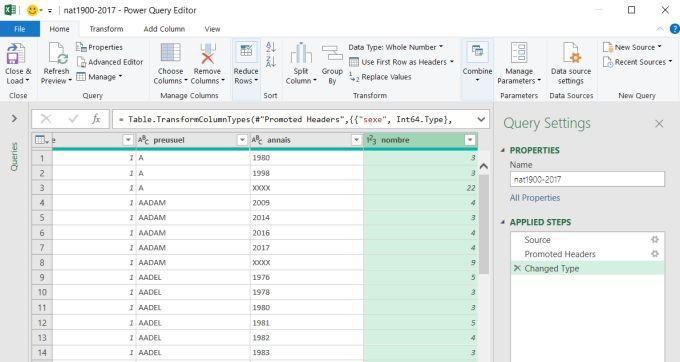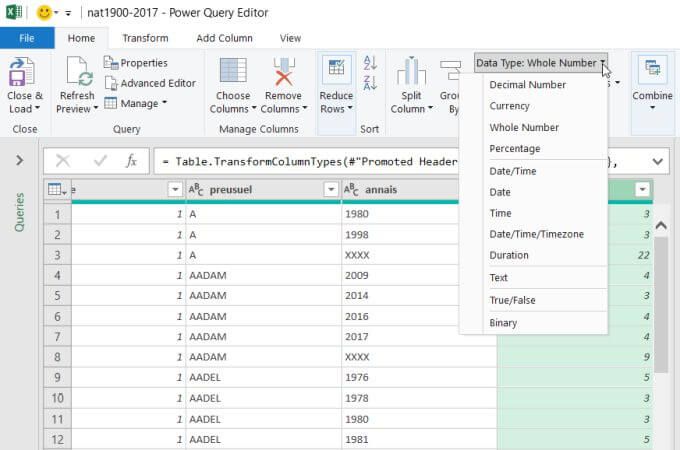পাঠ্য ভিত্তিক ডেটা ফাইলগুলি বর্তমানে বিশ্বে ডেটা সংরক্ষণের অন্যতম সাধারণ পদ্ধতি। এটি কারণ সাধারণত পাঠ্য ফাইলগুলি সর্বশেষ স্থানটি গ্রাস করে এবং সেগুলি সংরক্ষণ করা সহজ। ধন্যবাদ, মাইক্রোসফ্ট এক্সেলের মধ্যে সিএসভি (কমা বিভাজিত মান) বা টিএসভি (ট্যাব বিভাজিত মান) ফাইলগুলি সন্নিবেশ করা খুব সহজ।
আপনি যদি এক্সেল ওয়ার্কশিটে সিএসভি বা টিএসভি সন্নিবেশ করতে চান তবে আপনার কেবলমাত্র কীভাবে ফাইলের ডেটা আলাদা করা হয় তা জেনে রাখুন। আপনি যদি এই মানগুলি স্ট্রিং, সংখ্যা, শতাংশ এবং আরও অনেক কিছুতে পুনরায় ফর্ম্যাট করতে না চান তবে আপনার অবশ্যই ডেটা সম্পর্কে বিশদ জানার দরকার নেই
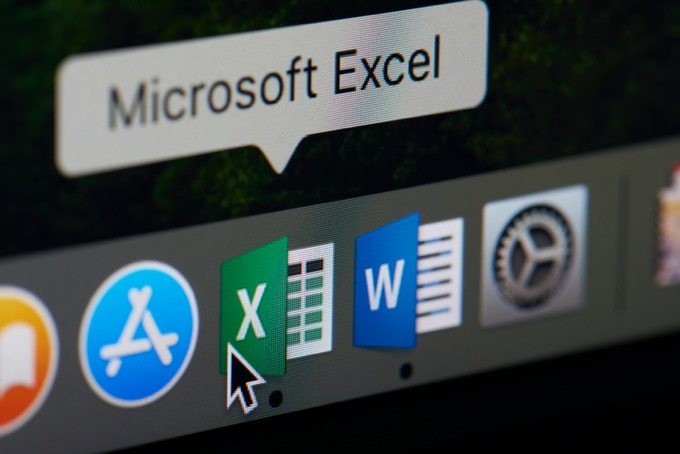
এই নিবন্ধে আপনি কীভাবে শিখবেন নিজের এক্সেল ওয়ার্কশিটে একটি CSV বা TSV ফাইল সন্নিবেশ করুন এবং কিছুটা সময় সাশ্রয় করার জন্য কীভাবে সেই ডেটা আমদানির প্রক্রিয়াতে পুনরায় ফর্ম্যাট করা যায়
কীভাবে কোনও এক্সেল ওয়ার্কশিটে একটি সিএসভি ফাইল sertোকানো যায়
আপনি আপনার এক্সেল ওয়ার্কশিটে কোনও সিএসভি ফাইল সন্নিবেশ করার আগে, আপনাকে অবশ্যই নিশ্চিত করতে হবে যে ডেটা ফাইলটি আসলে কমা দ্বারা পৃথক হয়েছে (এটি "কমা-বিস্মৃত" হিসাবেও পরিচিত)
যাচাই করুন এটি একটি কমা দ্বারা পৃথক ফাইল
এটি করার জন্য, উইন্ডো এক্সপ্লোরারটি খুলুন এবং যে ডিরেক্টরিটি ফাইল সঞ্চিত আছে সেই ডিরেক্টরিতে নেভিগেট করুন। দেখুনমেনুটি নির্বাচন করুন এবং নিশ্চিত করুন যে পূর্বরূপ ফলকনির্বাচন করা হয়েছে
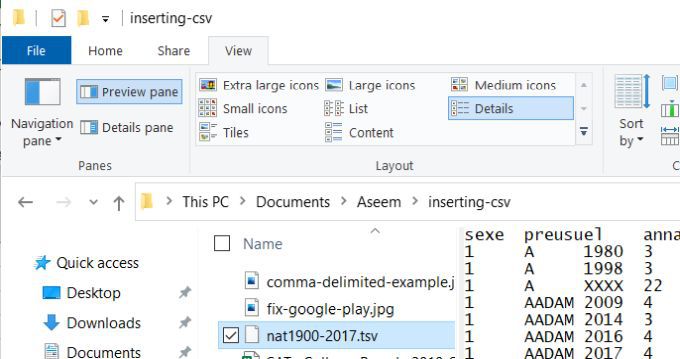
তারপরে, যে ফাইলটি আপনি বিশ্বাস করেন যে কমা দ্বারা পৃথক করা ডেটা রয়েছে তা নির্বাচন করুন । আপনি টেক্সট ফাইলে প্রতিটি টুকরো ডেটার মধ্যে একটি কমা দেখতে পাবেন
ইন_ কনটেন্ট_1 সব: [300x250] / dfp: [640x360]-> googletag.cmd.push (ফাংশন () {googletag.display ('snhb-In_content_1-0');});নীচের উদাহরণটি এসেছে ২০১০ সালে স্যাট কলেজ বোর্ডের শিক্ষার্থীদের স্কোর ফলাফলের সাথে থাকা একটি সরকারী ডেটাসেট থেকে

আপনি দেখতে পাচ্ছেন, প্রথম লাইনটি শিরোনাম লাইন। প্রতিটি ক্ষেত্র কমা দ্বারা পৃথক করা হয়। এর পরে অন্য প্রতিটি লাইন হ'ল উপাত্তের একটি লাইন, প্রতিটি ডাটা পয়েন্ট কমা দ্বারা পৃথক করা হয়
কমা দ্বারা পৃথক হওয়া মানগুলির সাথে ফাইলটি দেখতে কেমন লাগে তার এটি একটি উদাহরণ। এখন আপনি নিজের উত্স ডেটা ফর্ম্যাট করার বিষয়টি নিশ্চিত করেছেন, আপনি এটি আপনার এক্সেল ওয়ার্কশিটে intoোকাতে প্রস্তুত ready
আপনার ওয়ার্কশিটে একটি সিএসভি ফাইল sertোকান
উত্সটি সন্নিবেশ করতে আপনার এক্সেল ওয়ার্কশিটে সিএসভি ডেটা ফাইল, একটি ফাঁকা ওয়ার্কশিট খুলুন।

দ্রষ্টব্য: বিকল্প হিসাবে, আপনি সরাসরি ফিতা থেকে পাঠ্য / সিএসভি থেকে নির্বাচন করতে পারেন
এটি ফাইল ব্রাউজারটি খুলবে। আপনি যেখানে সিএসভি ফাইল সঞ্চয় করেছেন সেখানে ব্রাউজ করুন, এটি নির্বাচন করুন এবং আমদানিনির্বাচন করুন
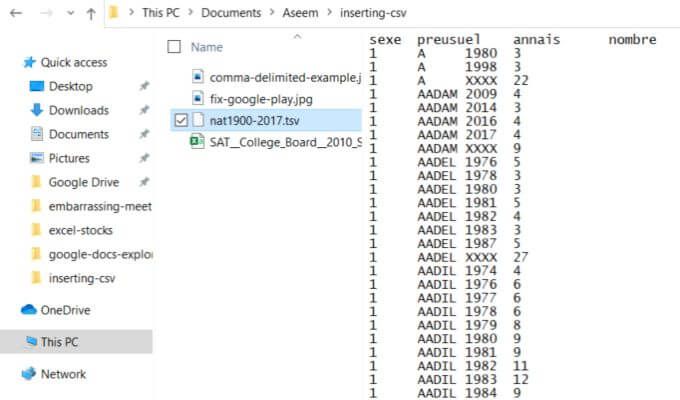
এটি ডেটা আমদানি উইজার্ডটি খুলবে। এক্সেল আগত ডেটাগুলি বিশ্লেষণ করে এবং প্রথম 200 টি সারির উপর ভিত্তি করে ইনপুট ডেটা ফাইলের ফর্ম্যাট অনুসারে সমস্ত ড্রপডাউন বাক্স সেট করে।
আপনি নীচের যে কোনও সেটিংস পরিবর্তন করে এই বিশ্লেষণটি সামঞ্জস্য করতে পারেন:
আপনি যখন ডেটা আমদানি করতে প্রস্তুত হন, এই উইন্ডোর নীচে লোডনির্বাচন করুন। এটি আপনার খালি এক্সেল ওয়ার্কশিটে পুরো ডেটাসেটটি নিয়ে আসবে
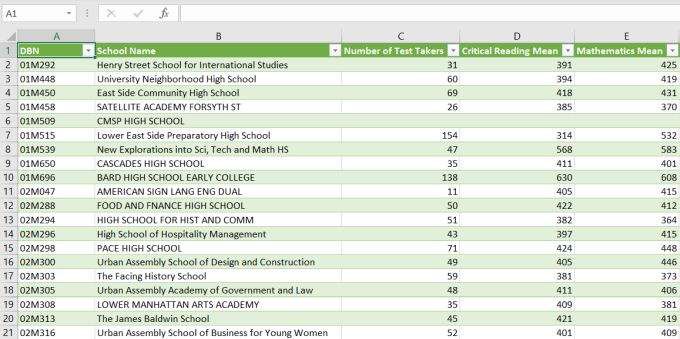
একবার আপনার যদি কোনও এক্সেল ওয়ার্কশিটে সেই ডেটা হয়ে যায়, আপনি তখন সেই ডেটাটি পুনঃব্যবস্থা করতে পারেন, গ্রুপ সারি এবং কলাম, বা ডেটাতে এক্সেল ফাংশন সঞ্চালন করুন
অন্যান্য এক্সেল উপাদানগুলিতে সিএসভি ফাইল আমদানি করুন
CSV ডেটা আপনি আমদানি করতে পারেন এমন একটি ওয়ার্কশিট নয়। শেষ উইন্ডোতে, আপনি যদি লোডের পরিবর্তে লোড টুনির্বাচন করেন তবে আপনি অন্যান্য বিকল্পের একটি তালিকা দেখতে পাবেন
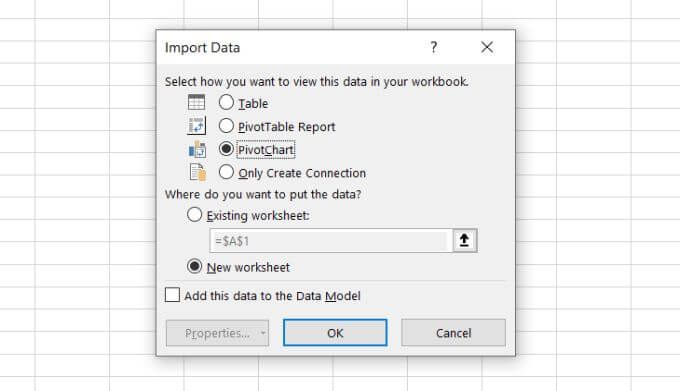
এই উইন্ডোর বিকল্পগুলির মধ্যে রয়েছে:
পিভটচার্ট বিকল্পটি খুব শক্তিশালী। এটি আপনাকে একটি সারণীতে ডেটা সংরক্ষণ এবং তারপরে চার্ট বা গ্রাফ তৈরি করতে ক্ষেত্রগুলি নির্বাচন করার পদক্ষেপগুলি এড়িয়ে যেতে দেয়।
ডেটা আমদানি প্রক্রিয়াটির অংশ হিসাবে আপনি একক পদক্ষেপে এই গ্রাফিকগুলি তৈরি করতে ক্ষেত্র, ফিল্টার, কিংবদন্তী এবং অক্ষের ডেটা বেছে নিতে পারেন

আপনি হিসাবে দেখতে পাবেন, যখন এক্সেল ওয়ার্কশিটে সিএসভি whenোকানো হয় তখন অনেকটা নমনীয়তা থাকে
কোনও এক্সেল ওয়ার্কশিটে কোনও টিএসভি ফাইল কীভাবে Inোকানো যায়
আপনার ইনকামিং ফাইলটি ট্যাব থাকলে কী হবে কমা পরিবর্তনের পরিবর্তে সীমিত? ?
প্রক্রিয়াটি বেশিরভাগ পূর্ববর্তী বিভাগের মতোই তবে আপনি ট্যাবনির্বাচন করতে ডিলিমিটারড্রপডাউন বাক্সটি ব্যবহার করতে চাইবেন